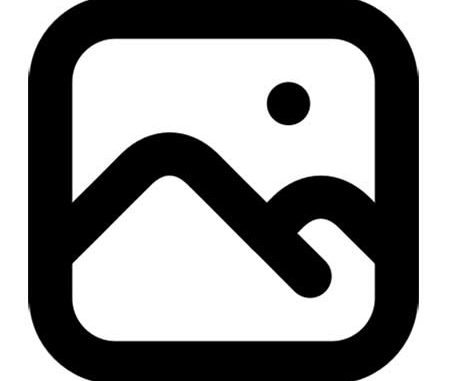
www.hotmail.com
ไม่ได้เขียนบทความเกี่ยวกับการสอนมานานแล้ว พักนี้ยุ่งๆ มีน้องๆหลายคนในเฟสบุ๊คบ้าง ไลน์บ้างบางครั้งมาวานเราให้สมัครอีเมล์ให้ โดยส่วนตัวแล้วผมก็จะใช้วิธีการสมัคร hotmail ให้ไป เพราะรู้สึกว่าสมัครไม่ยาก และง่ายรวดเร็วดี (แต่จะได้วันละอีเมล์) หลังๆเริ่มมีมาบ่อยถึงขนาดบางที คนในเว็บโทรมาให้สมัคร แบบถือสายรอกันเลยก็มี ^^ วันนี้พอดีไปเห็นบทความหนึ่งเขาเขียนละเอียด เกี่ยวกับการสมัคร hotmail เอาไว้ ก็น่าจะดีกว่าให้ผมสมัครให้ แหะๆ เลยเอามาฝากเพื่อนๆกันเลยดีกว่า เพื่อจะได้ความรู้และสมัครกันง่ายๆบ้าง
สำหรับบทความนี้มาจาก zoneza.com โดยมีเนื้อหาดังนี้
เริ่มแรกให้เข้าไปที่ www.hotmail.com จะได้ดังรูปด้านล่าง

เมื่อเข้าสู่หน้าแรกของ www.hotmail.com จะ เป็นหน้าตาให้เราลงชื่อเข้าใช้ ส่วนใหญ่จะเป็นภาษาไทยอยู่แล้ว หากใครสมัครอิเมล์แล้วก็จะลงชื่อได้ที่หน้านี้ แต่ในที่นี่เราต้องการสมัคร ให้เรามองด้านล่างขวามือ (ตรงลูกศรชี้) ที่เขียนว่า
ยังไม่มีบัญชี Microsoft ใช่หรือไม่ ลงทะเบียนเดี๋ยวนี้ ให้คลิกที่ ลงทะเบียนเดียวนี้ เพื่อลงทะเบียนhotmail

หน้าตาของการสมัครhotmail จะเป็นลักษณะฟอร์มให้กรอกรายละเอียด จะเห็นรายละเอียดการใส่มากมาย ไม่ต้องกังวน เพราะกรอกแปปเดียว และก็ไม่ยากอย่างที่คิดมาเริ่มกันทีหละอันกันเลยทีกว่า

คุณชื่ออะไร ตรงนี้ให้เราใส่ชื่อกับสกุลของเรา จะเป็นภาษาไทย หรือ ภาษาอังกฤษก็ได้ แนะนำว่าถ้าใส่เป็นไทยควรไทยทั้งหมด หากใช้เป็นภาษาอังกฤษก็ควรเป็นภาษาอังกฤษ ทั้งหมด เพื่อการสมัครอีเมล์ที่ไม่งงส่วนนี้ไม่อธิบายมาก เพราะคิดว่าไม่ยากมาดูส่วนต่อไปกันดีกว่า

ส่วนของการใส่รายละเอียดส่วนตัว วันเกิด เดือนเกิด ปีเกิด และเพศ ในส่วนของปี หากเป็นภาษาไทยอยู่แล้ว จะให้เราเลือกแบ พ.ศ. ได้เลย อัน จะไม่ยาก หลังจากก่อนหน้านี้หลายคนติดปัญหาตรง ต้องใส่การสมัครhotmail อย่างไรตรงปีเกิดว่าจะใส่เป็น พ.ศ. ดี หรือใส่เป็น ค.ศ. ดี อันนี้จบนะครับให้ใส่เป็น พ.ศ. หากฟอร์มการสมัครเป็นภาษาไทย ส่วนอื่นๆไม่ยากเลือกเพศจะมีทั้งหมด 3 อย่างคือ ชาย หญิง และไม่ระบุ (บางคนไม่อยากระบุเพศลงไปตอนสมัครอีเมล์ ก็สามารถทำได้โดยเลือกไม่ระบุเพศ)

***ตรงนี้เป็นส่วนที่สำคัญมากที่สุดของการสมัครhotmail*** ให้จำตรงนี้ไว้ให้ดี เพราะมันจะติดตัวเราไปเลย นี้แหละคืออีเมล์ที่เราต้องการ
ส่วนนี้จะมีทั้งหมด 3 ช่อง คือ ชื่อบัญชี Microsoft และรหัสผ่านใส่เหมือนกัน 2 ช่อง
อธิบายช่องแรกก่อนคือบัญชี Microsoft คือบัญชีที่เราต้องการ หรือที่เรียกว่า อีเมล์นั้นเอง
ชื่อบัญชีของเรา เราจะตั้งชื่ออะไรก็ได้ ตามด้วย @ ว่าเราตอ้งการอะไร สำหรับประเทศไทย มีให้เราเลือก 3 อย่างคือ @hotmail.com @hotmail.co.th และ @windowslive.com
ความแตกต่างของ สามโดเมนนี้ส่วนใหญ่ไม่มีความแตกต่าง เพราะล๊อคอินทีเดียวกันใช้งานเหมือนกัน แต่ที่แตกต่างหน่อยคือจะเป้น hotmail.co.th คือหากใช้อีเมล์นี้เราจะแก้ไขข้อมูลส่วนตัวของเราไมได้หากเราอยู่ต่างประเทศ ทาง hotmail คงมองว่าเมล์ของไทยที่เจาะจงเป็น .co.th นั้นไม่ควรจะโดนแก้ไขข้อมูลส่วนตัว เรื่องรหัสผ่านชื่อหรืออะไรในต่างประเทศ (อาจโดนแฮกได้) ทาง hotmail เลยไม่อนุญาติให้แก้ไข @hotmail.co.th ในต่างประเทศได้ ซึ้งหากใครเห็นข้อนี้ตรงนี้ก็สามารถเลือกได้
รูปแบบที่เราเลือกจะได้คือ ชื่อที่เราตั้งเอง@โดเมนที่เราเลือก เช่น [email protected] เป็นต้น
สำหรับเรื่องรหัสผ่าน ให้ใส่ รหัสผ่านต้องประกอบด้วยอักขระอย่างน้อย 8 ตัวและมีสิ่งต่อไปนี้อย่างน้อยสองรายการ: ตัวพิมพ์ใหญ่ ตัวพิมพ์เล็ก ตัวเลข และสัญลักษณ์
อธิบายง่ายๆ คือรหัสผ่านต้องใส่ 8 ตัวอักษร และต้องเป็นอย่างน้อย 2 อย่าง คือจะมีแต่ตัวเลขไมได้ หรือจะมีแต่ตัวอักษรไม่ได้ต้องผสมกัน

ส่วนรักษาความปลอดภัยในกรณีที่เราลืมรหัสผ่าน จะให้ทาง hotmail ทำอย่างไร หรือส่งรหัสมาให้เราทางไหน ทั้งหมด จะ 3 อย่าง ต้องใส่อย่างน้อย 2 อย่าง ให้คลิกที่ หรือเลือกคำถามรักษาความปลอดภัยดังภาพด้านบน
จะได้เป็น 3 อย่างดังภาพด้านล่าง

ส่วนนี้จะเป็นรายละเอียดที่เราก็ต้องจำพอสมควร เพราะจะสำคัญมากเกี่ยวกับอีเมล์ของเรา เพราะหากเราลืมรหัสผ่าน หรือเข้าเมล์ไม่ได้ พวกนี้แหละจะช่วยเราได้
เบอร์โทร ให้ตัด 0 ออกไปตัวแล้วพิมพ์ดังภาพด้านบน
อีเมล์สำรอง ให้ใส่ไปหามีอีเมล์อื่นๆ เวลาเราลืมรหัสเมล์ทาง hotmail จะส่งรหัสใหม่ไปให้อีเมล์นี้
เลือกคำถามกันลืม อีกรณีหากเราลืมรหัสผ่าน ทาง hotmail จะถามคำถามนี้กับเรา คำตอบตั้งอะไรก็ได้ แต่ต้องมากกว่า 5 ตัวอักษร

ส่วนของการเลือกประเทศ (ส่วนใหญ่ทาง hotmail จะเลือกประเทศไทยไว้ให้เราอยู่แล้ว) เราเพียงแต่ใส่ รหัสไปรษณีย์ เท่านั้น ใส่ตามจริง เช่น 10200 (5 ตัวเลข) เป็นรหัสประจำจังหวัดที่เราอยู่ ทาง hotmail จะได้รู้ว่าเราอยู่โซนไหนของประเทศ ประมาณนั้น

ส่วนนี้คือส่วนที่ป้องกันจากบอท ที่ โอโต้สคริป ทำให้ทาง hotmail รู้ว่าเราไม่ใช้หุ่น โดยการพิมพ์ อักขระที่คุณมองเห็น อาจจะยากไปสักนิด แต่พยามพิมพ์ให้ถูกหากเราพิมพ์ไม่ถูกทาง hotmail จะเตื่อนว่า อักขระไม่ตรงกับรูปภาพ โปรดลองอีกครั้ง ให้พิมพ์ให้ถูกแล้วกด ยอมรับ ดังภาพด้านบน (การพิมพ์รหัสรักษาความปลอดภัย ไม่จำเป็นต้องพิมพ์ตัวเล็กตัวใหญ่ตาม ให้พิมพ์ พิมพ์เล็กไปอย่างเดียวได้เลย)

หน้าแรกหลังจากกดยอมรับ ให้คลิกที่ถูกศรดังรูปด้านบน เพื่อเข้าไปยังกล่องจดหมายเข้า

เราจะได้อีเมล์มาหนึ่งฉบับ การอ่านอีเมล์ของ hotmail.com คือคลิกที่ หัวข้อเมล์นั้นๆ เพื่ออ่านเมล์

อีเมล์ฉบับแรกที่ทาง hotmail.com ส่งมาให้ก็จะเป็นรายละเอียดต่างๆ การใช้อีเมล์ หรือการทำกิจกรรมต่างๆ บริการต่างๆของ ไมโครซอฟท์ ที่เป็นเจ้าของ hotmail.com นั้นเอง
เสร็จ แล้วการสมัคร hotmail ฟรีๆ แบบภาษาไทย ไม่ยากอย่างที่คิด หลังจากอ่านบทความแล้ว ยังไม่สามารถลงทะเบียนการสมัคร hotmail.com ได้ ให้มาอ่านบทสรุปปัญหาต่างๆที่หลายคนเจอกันด้านล่างนี้
สรุปปัญหาต่างๆที่สมัคร hotmail.com ไม่ได้
- กรอกข้อมูลไม่ครบ หากเวลากด ยอมรับ ไปแล้วไม่ผ่านให้ไล่ดูฟอร์มต่างๆว่าติดตรงไหน ทาง hotmail จะบอก ณ จุดนั้นๆว่าไม่ผ่านตรงไหน ให้แก้หรือใส่ให้ถูกต้องสะ
- อีเมล์ที่เลือกมีคนเลือกไว้ก่อนแล้ว ให้เปลี่ยนชื่ออีเมล์ใหม่ จนกว่าจะใช้งานได้ ให้คิดว่าไม่ซ้ำกับใครแน่นอน
- เครื่องเรามีการสมัครหลาย account ในหนึ่งวัน ทาง hotmail อนุญาติให้สมัครอีเมล์ได้ไม่เกิน 1 ฉบับต่อ 1 วัน ฉนั้นหากมีการสมัครไปแล้ว คงต้องรอวันพรุ้งนี้ หรือจำเป็นจริงๆ ให้ลองตัดเน็ตแล้วลองสมัครใหม่โดยการสมัครผ่าน บาวเซอร์ตัวอื่นแทน
- อื่นๆ ข้อนี้ปัญหาจุกจิกบางอย่าง ท่านสามารถโพสถามได้ในคอมเม้นของบทความนี้
ปัญหาการสมัคร hotmail แล้วเข้าไม่ได้
ปัญหานี้เป็นกันเยอะมากๆ ปัญหาส่วนใหญ่เกิดจากอะไรรู้ไหม เกิดจากเราอาจเลือกอีเมล์ @ ไม่ตรงกับที่เรา login เช่น ค่าดังเดิมของการสมัครอีเมล์ของ hotmail จะเป็น @hotmail.co.th แต่เราอาจจะไปล๊อคอินแบบ hotmail.com ทำให้ไม่สามารถล๊อคอินได้นั้นเอง อีกปัญหาหนึ่งคนบางคน login แบบใช้เฉพาะ user อย่างเดียว ไม่ได้ใส่ @ ตามหลัง รูปแบบการที่เราจะเข้าใช้งาน hotmail.com คือ อีเมล์ เช่น [email protected] และรหัสผ่าน xxxxxxx เป็นต้น
ประโยชน์ของ อีเมล์ การมี Email มีประโชยน์อะไร
- ทำให้เรามีที่อยู่ติดต่อกับคนอื่นได้ทางอินเตอร์เน็ต มันจะเป็นเหมือนบ้านเลขที่ของเราก็ว่าได้
- ในการสมัครอะไร ก็ตามทางอินเตอร์เน็ตล้วนแล้วแต่ต้องการอีเมล์ เช่น facebook , line , IG , เว็บบอร์ดอื่นๆ เป็นต้น
- เราสามารถใช้อีเมล์ของเราเก็บงานที่เราต้องการใช้ตลอดเวลาได้ เช่นงานด้านเอกสาร ไม่ว่าเราจะไปที่ไหน ก็สามารถเปิดอีเมล์ของเราเองแล้วใช้ได้ทั่วโลก โดยที่เราไม่ต้องพกพางานนั้นๆติดตัวไปด้วยตลอดเวลา
- การส่งงาน ภาพ เสียง วีดีโอ หรือสือต่างๆ สามารถทำได้โดยการส่งอีเมล์ ให้กับเพื่อน เจ้านาย ครู หรือคนอื่นๆ ที่เราต้องการ
จะเห็นได้ว่าความคำคัญของการมีอีเมล์จำคัญจริงๆ น้องๆหลายคนสมัครอีเมล์ เพียงเพื่อต้องการสมัคร facebook พอเข้า facebook ได้แล้วก็จะลืม Account ของอีเมล์นั้นๆไป ไม่เคยเข้าเช็คอีเมล์ของตัวเองเลย บางครั้งอาจทำให้อีเมล์ของเราใช้งานไม่ได้หากไม่ได้ลงชื่อเข้าใช้ hotmail บ่อยๆ นั้นเอง อีเมล์หนึ่งอีเมล์ สามารถใช้สมัครหรือทำอะไรได้มากมาย เราไม่จำเป็นต้องสมัคร 1 อย่างต่อ 1 สิ่ง อีเมล์เดียวทำอะไรได้ทุกอย่างสมัครได้ทุกอย่าง
วีดีโอสอนการสมัคร hotmail
การใช้งาน hotmail.com
สอนสมัครมาสะยาว ถ้าไม่สอนการใช้งาน คงจะกะไรอยู่ การใช้งาน hotmail รูปแบบของ hotmail คือเป็นเว็บฟรีอีเมล์ที่เปิดให้ใครก็ได้มาสมัครใข้งาน ในนั้นหลังจาก login เข้าไปแล้วก็จะมีส่วนของกล่องจดหมายเข้ากล่องจดหมายออก มาเริ่มกันเลย
เริ่มแรกการใช้งาน hotmail.com ก็ให้เข้าเว็บที่ hotmail.com หรือ www.hotmail.com หรือ www.live.com เข้าอันไหนก็ได้เมื่อเข้ามาแล้วจะได้เป็นหน้าแรกของฮอทเมล์ ดังภาพด้านล่าง

ให้กรอกอีเมล์และรหัสผ่านตรงกรอบสีแดงด้านบน รูปแบบการใส่คือ [email protected] , [email protected] , [email protected] (แล้วแต่ว่าสมัครมาแบบไหน) จำเอาไว้ตอนสมัครเอาสมัคร @ อะไร ให้ใส่ให้ตรงด้วยไม่อย่างนั้นจะเข้าใช้งาอีเมล์ hotmail ไม่ได้
ส่วนรหัส่ผ่านก็ใส่ไปที่เราสมัครเอาไว้ ยกตัวอย่างเช่น
[email protected] รหัสผ่านสมมุตเป็น 77854755Aa ผมก็ใส่ไปตามนั้น
จากนั้นให้กด ลงชื่อเข้าใช้

บางครั้งทาง hotmail.com จะแนะนำให้เราเปลี่ยนรูปแบบ การใช้งานการเข้า hotmail.com ด้วยวิธีแบบ HTTPS เพื่อความปลอดภัย ตามรายละเอียดดังนี้
(สามารถกันโปรแกรมเจาะรหัสได้ในระดับหนึ่ง) หากต้องให้กด ใช้ HTTPS เสมอ (แนะนำ) ดังภาพ แต่หากไม่ต้องการให้กด ดำเนินการต่อใน Hotmail

เมื่อ login เข้ามาแล้วจะเห็นหน้าต่างของหน้า Home Page ของบัญชีของเรา จะบอกรายละเอียดต่างๆ ของบัญชี หากต้องการเข้าอีเมล์ให้คลิก Hotmail เมนูด้านบนดังภาพด้านล่าง

คลิกที่ Hotmail ดังภาพด้านบน

ดังภาพและหมายเลขด้านบนอธิบายตามหมายเลขได้ดังนี้
1. คืออีเมล์ที่เราได้รับมา หากเรายังไม่ได้อ่านแถบที่เมล์นั้นๆจะเป็นสีเหลือง กดที่หัวข้อต่างๆ เพื่ออ่านอีเมล์
2. หากต้องการสร้างอีเมล์ (ไว้ส่งหาคนอื่น) ให้กด สร้างเมล์
3. เมนูด้านข้างว่าเราต้องการไปส่วนไหนของอีเมล์ ไม่ว่าจะเป็น
ส่วนอีเมล์ขยะ หรือ Spam mail นั้นหมายถึงอีเมล์ที่ทาง hotmail มองว่านั้นคืออีเมล์ไม่ประสงค์ดี หรือเมล์สแปมอีเมล์จะถูกส่งไปยังที่นั้น นั้นอาจหมายถงจดหมายต่างที่เราสมัครมาจากที่อื่นอาจอยู่ตรงนั้น หากเราอรอีกเมล์อย่แต่ไม่มีการส่งมา เราอาจมาดูในนี้ อีเมล์ที่เรารออาจจะไปอยู่ในนี้ก็ได้
ส่วนของแบบร่าง คืออีเมล์ที่เรายังเขียนไม่เสร็จหรือยังไม่ได้ส่งจะถูกเก็บไว้ในแบบร่าง
เมนู ส่ง หมายถึงอีเมล์ที่เราเคยส่งไปแล้วจะถูกเก็บไว้ในเมนี้ เมนูลบ อีเมล์ที่เราเคยลบต่างๆจะยังไม่ถูกลบถาวรจะยังคงอยู่ในส่วนของเมนูลบ
เมนูสร้างโฟลเดอร์ เราสามารถสร้างโฟลเดอร์ใหม่ตามเราต้องการสามารถตั้งชื่ออะไรก็ได้เอาไว้เก็บ อีเมล์เฉพาะๆของเรา โดยการย้ายอีเมล์ฉบับนั้นๆมาไว้ในโฟลเดอร์ที่เราต้องการได้
การส่งอีเมล์ของ hotmail.com
สอนการใช้งาน hotmail.com ไปคร่าวๆแล้ว ทีนี้เรามาเรียนรู้วิธีการส่งอีเมล์ของบัญชีต่างๆของไมโครซอฟท์กันดีกว่า ไม่ว่าจะเป็น @hotmail.com @hotmail.co.th @live.com @windowslive.com หรืออื่ๆที่อยู่ในบัญชีของไมโครซอฟท์ล้วนมีหน้าตาแบบเดียวกัน ต่างจาก @Outlook.com (ไว้จะอธิบายให้ฟังว่า Outlook.com คืออะไร) มาเริ่มดูกันเลยดีกว่าวิธีส่งอีเมล์ของ hotmail.com

ให้คลิกที่ new (หากเป็นภาษาไทยคือ สร้าง)

จากรูปด้านบน
1. ใส่อีเมล์ของคนที่เราต้องการจะส่งไปหา รูปแบบคือ [email protected] เช่น [email protected]
2. ใส่หัวเรื่องเข้าไปเช่น อีเมล์การสมัครhotmail
3. พิมพ์เนื้อหาทั้งหมดลงไป ในส่วนนี้

หากต้องการแนบไฟล์ให้กดตรงคำว่า Attachments หากต้องการแนบเอกสารให้เลือด Offcice docs หากต้องการแนบรูปให้กด photos ดังภาพด้านบน

หากเราแนบไฟล์จะจะมีขึ้นมาอยู่ตรงลูกศรชี้ดังภาพด้านลน (ลูกศรอันล่าง) ตรวจดูรายละเอียดของ email ให้เรียบร้อย จากนั้นกด Send (ส่ง) เพื่อส่งอีเมล์ ได้ทันที

หากขึ้นว่า Your message has been sent แสดงว่าเราส่งอีเมล์ได้แล้ว หากที่อยู่ที่เราใส่ไปผิด จะมีอีเมล์เด้งมาหาเราทันทีว่าเราใส่ที่อยู่ที่ไม่มีคนรับ หรือใส่ที่อยู่อีเมล์ผิดดังภาพด้านล่าง

หากส่งอีเมล์ไปแล้วประมาณไม่เกิน 5 นาทีมีอีเมล์ตอบกลับมาแบบนี้ Delivery Status Notification (Failure) แสดงว่าอีเมล์ที่เราใส่ไม่ถูกต้อง เราใส่อีเมล์คนรับผิดนั้นเอง ให้ลองส่งใหม่อีกที โดยการดูดีๆว่า email ที่เราส่งไปนั้นถูกต้องอย่างไร
ที่มาจาก – สมัคร hotmail
Leave a Reply